96微信编辑器怎么修改图片??很多人都在使用96微信编辑器这个平台。不过在使用过程中,有些用户在问96微信编辑器怎么修改图片?一起来看看小编为大家带来的96微信编辑器修改图片方法吧。
第一、选择素材进入到96微信编辑框,然后点击图片,我们可以看到“修改”按钮。
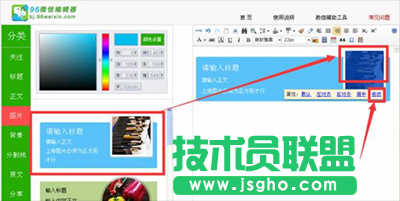
96微信编辑器
第二、看到图片地址,替换图片地址即可。
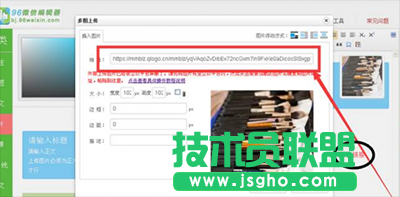
第三、将图片上传到微信素材管理—图片素材里
进入素材管理—》图片库,点击右侧的上传按钮,上传本地图片到微信素材库。
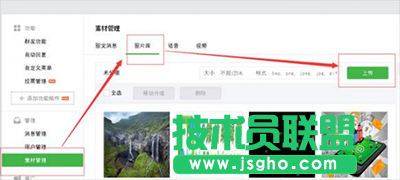
96微信编辑器

96微信编辑器
第四、进入微信素材库里,点击想要获取的图片,右键点击“复制图片网址”,(如图2.1)这样可以看到“地址”将该图片地址复制下来了。
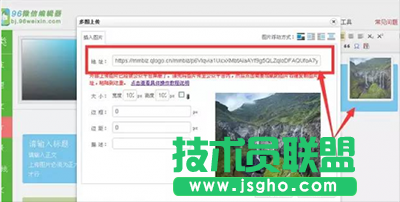
96微信编辑器
第三、点击进入96微信编辑器,通过粘贴图片地址方式上传图片,将图片的地址粘贴到“地址”后面的的文本框中,然后点击“确认”按钮将图片插入到编辑器。
记住:
素材更换的时候,看清楚素材的形状以及素材提醒,要选择合适的素材即可。